Cara Install Openmediavault (omv) Di STB B860H Bekas Indihome - Menjadi STB B860H bekas indihome ini menjadi sebuah NAS? Tentu bisa, tapi disini saya tidak install menggunakan freeNAS tapi saya akan install OMV atau Open Media Vault Di STB bekas indihome ini.
Sebelumnya, Apa itu OMV atau Apa itu Open Media Vault? Openmediavault merupakan distro linux gratis yang fungsinya dirancang sebagai media penyimpanan yang terpasang di dalam suatu jaringan, kurang lebih sih seperti freeNAS. Pengembang dari openmediavault (omv) ini adalah Volker Theile.
Selain di STB zte ini yang memiliki processor arm atau rasspberry pi, OMV atau openmediavault ini bisa juga kita install di laptop atau komputer desktop atau bisa juga kita install di virtual mesin contohnya di virtualbox atau di vmware karena base dari omv ini sendiri adalah debian.
OMV ini linux based atau lebih tepatnya based on debian, jadi jika untuk dijadikan sebagai media penyimpanan pada jaringan seharusnya lebih aman dari malware, virus atau ransomeware yang biasa menyerang windows.
Baiklah langsung saja kita masuk kedalam tutorial cara install openmediavault di stb b860h bekas indihome ini, Silakan kalian ikuti tutorialnya perlahan jika kurang paham bisa ditanyakan langsung di kolom komentar dibawah.
Cara Install Openmediavault di STB Bekas Indihome
Saya menggunakan STB B860H versi 2.1 yang dimana memiliki ram sebesar 2GB dan penyimpanan (rom) sebesar 8GB tapi disini saya menggunakan memory card atau kartu sd yang berukuran 32GB, ukuran minimal memory card ini kurang lebih sekitar 8GB.
Dan juga pada stb punya saya, sudah saya install linux armbian base debian 9 stretch versi cli atau versi TUI (Text User Interface) bisa saja menggunakan versi GUI (Graphic User Interface).
Namun karena saya jarang menggunakan versi desktop dan lebih sering meremotenya dengan menggunakan ssh maka dari itu saya install saja versi CLI atau versi TUI, seperti kalian bisa lihat gambar dibawah ini.
Jika stb kalian belum terinstall armbian, pastikan stb kalian sudah di root dan juga di unlock dan jika stb kalian posisinya sekarang menggunakan sistem android pulpstone kalian bisa install armbian dengan cara yang sudah saya share di blog ini. (Baca juga: Cara install armbian di stb b860h bekas indihome).
Install Openmediavault di STB Bekas Indihome
1. Kalian masuk terlebih dahulu kedalam mode root di server armbian masing masing, dengan memasukan perintah sudo su atau su seperti gambar dibawah ini.
Note:
Pastikan kalian sudah menginstall web server terlebih dahulu di stb kalian masing masing, disini saya menggunakan webserver nginx.
2. Selanjutnya jika sudah masuk kedalam mode root, kalian bisa masukan perintah dibawah ini untuk melakukan update package.
sudo apt update && sudo apt -y upgrade
Atau bisa memasukan perintah dibawah ini juga.
sudo apt-get update && sudo apt-get upgrade -y
3. Jika sudah memasukan perintah diatas untuk melakukan update, selanjutnya masukan perintah dibawah ini.
sudo apt-get install --yes apt-transport-https
4. Jika sudah masukan perintah dibawah ini, ada baiknya kalian meremote server kalian dengan ssh agar bisa melakukan copy-paste perintah jadi tidak perlu di ketik ulang.
cat <<EOF >> /etc/apt/sources.list.d/openmediavault.list
deb http://packages.openmediavault.org/public arrakis main
# deb http://downloads.sourceforge.net/project/openmediavault/packages arrakis main
## Uncomment the following line to add software from the proposed repository.
# deb http://packages.openmediavault.org/public arrakis-proposed main
# deb http://downloads.sourceforge.net/project/openmediavault/packages arrakis-proposed main
## This software is not part of OpenMediaVault, but is offered by third-party
## developers as a service to OpenMediaVault users.
# deb http://packages.openmediavault.org/public arrakis partner
# deb http://downloads.sourceforge.net/project/openmediavault/packages arrakis partner
EOF
5. Selanjutnya copy-paste atau masukan perintah dibawah ini.
export LANG=C.UTF-8
Masukan juga perintah dibawah ini.
export DEBIAN_FRONTEND=noninteractive
Dan juga masukan perintah dibawah ini.
export APT_LISTCHANGES_FRONTEND=none
6. Untuk langkah selanjutnya, masukan copy paste dan masukan perintah dibawah kedalam terminal armbian kalian.
wget -O "/etc/apt/trusted.gpg.d/openmediavault-archive-keyring.asc" https://packages.openmediavault.org/public/archive.key
Tunggu hingga proses download selesai.
7. Jika proses download sudah selesai, selanjutnya masukan perintah dibawah ini.
apt-key add "/etc/apt/trusted.gpg.d/openmediavault-archive-keyring.asc"
8. Selanjutnya kita lakukan update dengan memasukan perintah:
apt-get update
9. Jika update sudah dilakukan, masukan perintah dibawah ini:
apt-get --yes --auto-remove --show-upgraded \
--allow-downgrades --allow-change-held-packages \
--no-install-recommends \
--option Dpkg::Options::="--force-confdef" \
--option DPkg::Options::="--force-confold" \
install postfix openmediavault-keyring openmediavault
10. Selanjutnya kita install system dan database omv dengan memasukan perintah dibawah ini.
omv-initsystem
11. Jika sudah, copy dan paste perintah dibawah ini.
Seperti gambar dibawah ini.
12. Selanjutnya masukan perintah dibawah ini untuk melihat tampilan informasi.
cat /etc/issue
Seperti gambar dibawah ini.
Pada gambar di atas terlihat sebuah ip address kalian masing masing, itu adalah ip untuk masuk kedalam control panel webUI openmediavault dan juga terlihat tampilan informasi pada gambar diatas untuk akun login default nya sudah diberitahu.
username : admin
password : openmediavault
Copy paste atau ketikan ip tersebut kedalam url bar address browser kalian, seperti gambar dibawah ini dan masukan username dan password defaultnya.
Setelah berhasil masuk, tampilan awal dari openmediavault akan seperti gambar dibawah ini.
Fitur Fitur Pada Openmediavault
Selain freeNAS, Openmediavault ini juga memiliki berbagai macam fitur, fitur fitur omv antara lain:
S.M.A.R.T
Web based administration
Email Notifications
File Sharing
Easy system update
Volume management
and others
Pada fitur S.M.A.R.T saya test menggunakan harddisk yang sudah memiliki badsector, dan hasilnya fiturnya memberitahukan status harddisk dengan sesuai keadaan atau kesehatan harddisk tersebut seperti gambar dibawah ini.
Selain status, pada fitur S.M.A.R.T juga terdapat indikator temperature suhu dari harddisk atau storage yang terhubung, nama vendor dan juga serial number storage yang terhubung dan juga kapasitas storage yang terhubung yang sedang digunakan.
Spesifikasi minimum untuk openmediavault
Untuk spesifikasi minimum untuk openmediavault ini adalah:
CPU: x86-64 atau ARM prosesor (seperti di stb saya kali ini yang menggunakan prosessor arm).
RAM: 1GB / 1024mb
Storage : 4GB (Sesuaikan dengan kebutuhan kalian).
Baiklah, mungkin ini saja yang bisa saya sampaikan di artikel cara install openmediavault di stb bekas indihome ini, semoga dapat bermanfaat.
Jika ada pertanyaan silakan tuliskan saja di kolom komentar dibawah ini atau jika ada kritik, saran, masukan dan sebagainya bisa masukan atau bisa tuliskan di kolom komentar dibawah ini.
Sekian terimakasih.













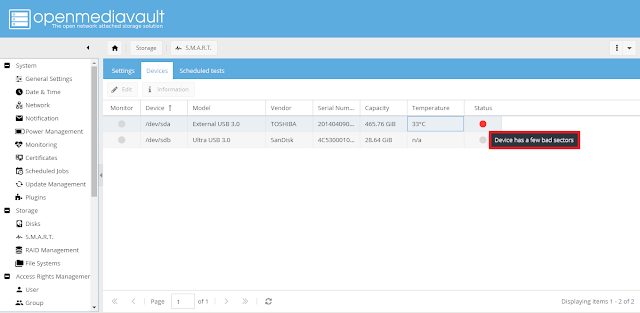



wget -O "/etc/apt/trusted.gpg.d/openmediavault-archive-keyring.asc" https://packages.openmediavault.org/public/archive.key
BalasHapuskadaluarsa om
Waduch, iya kah om? Thanks infonya om akan saya check
Hapus